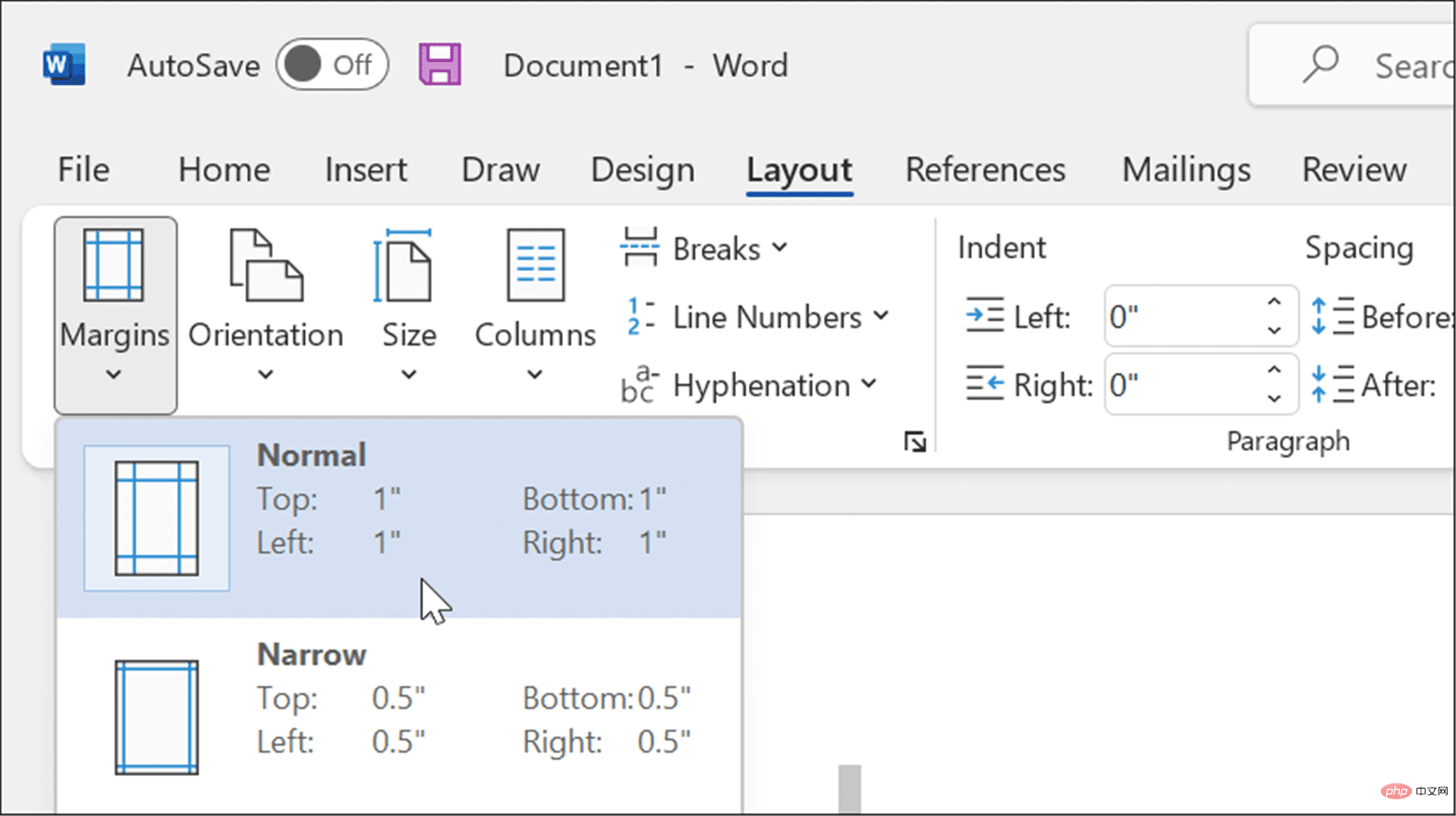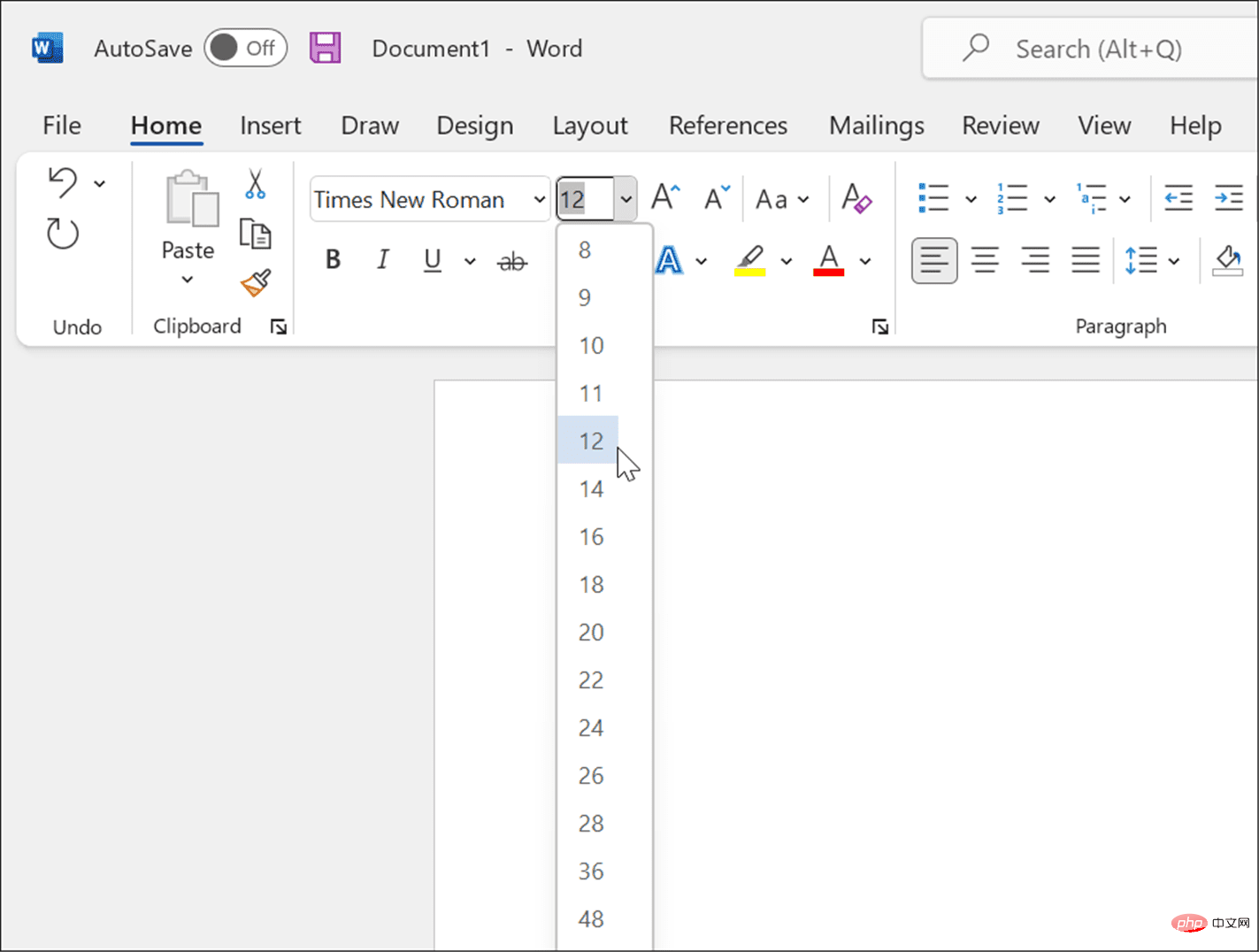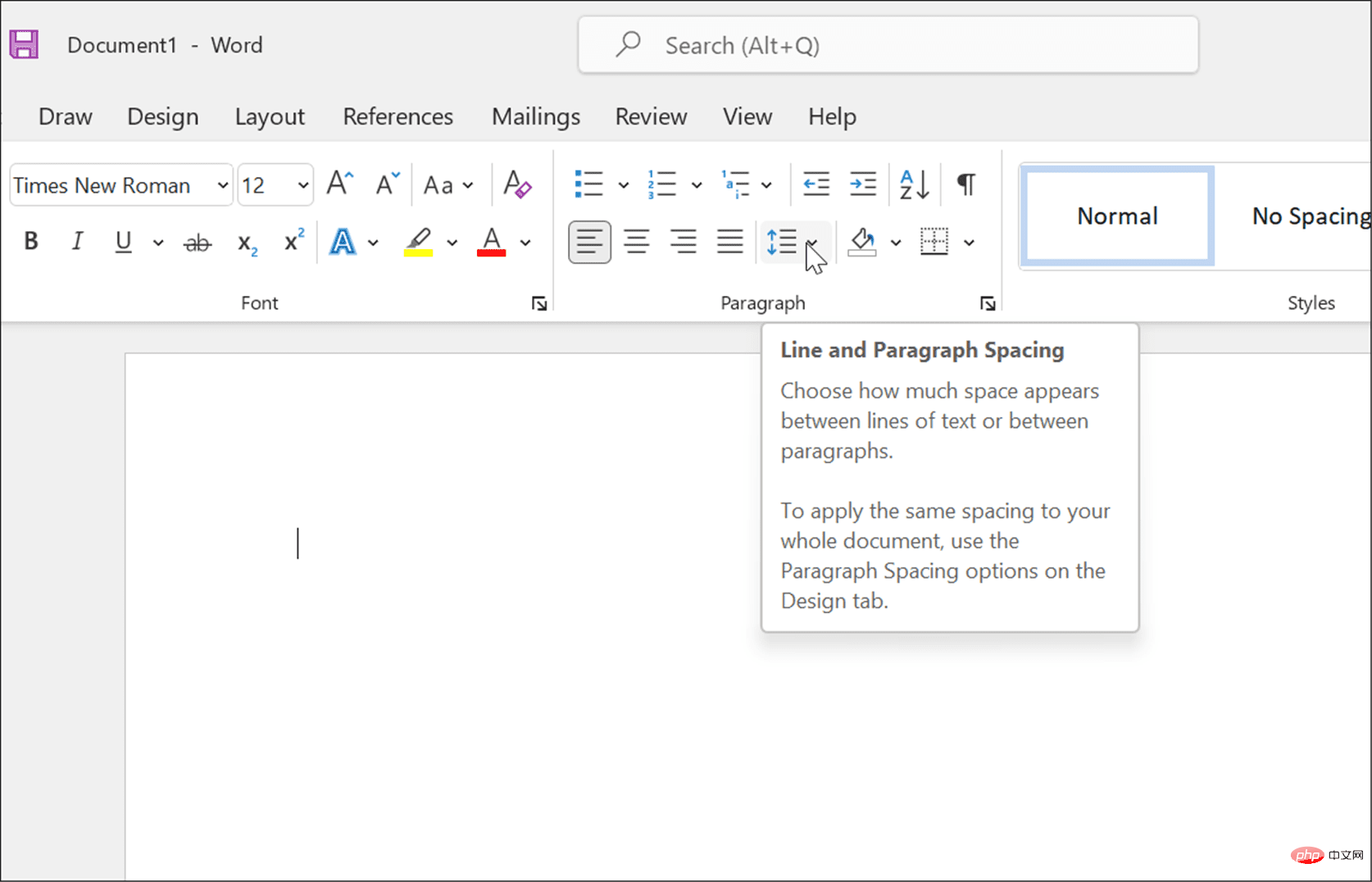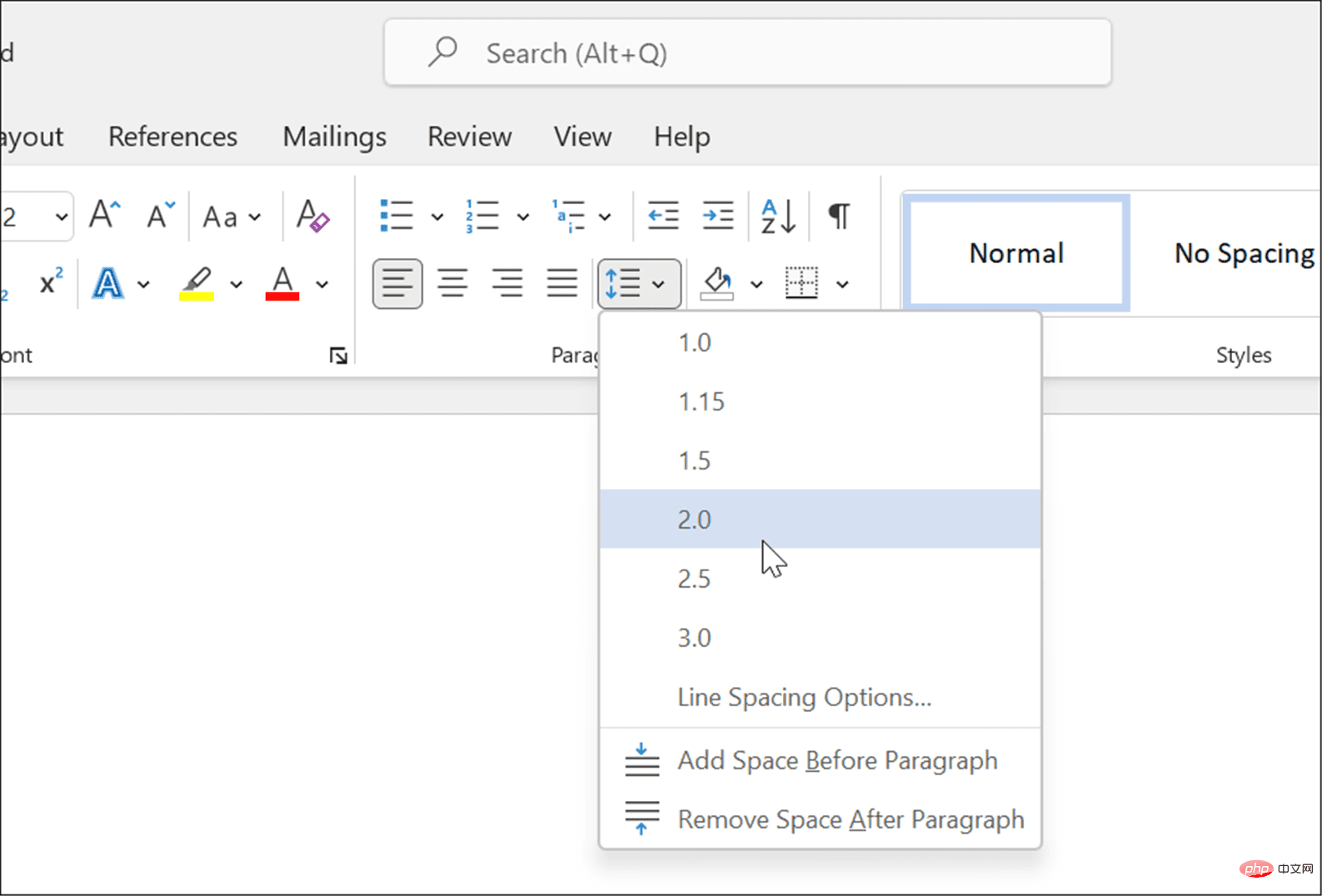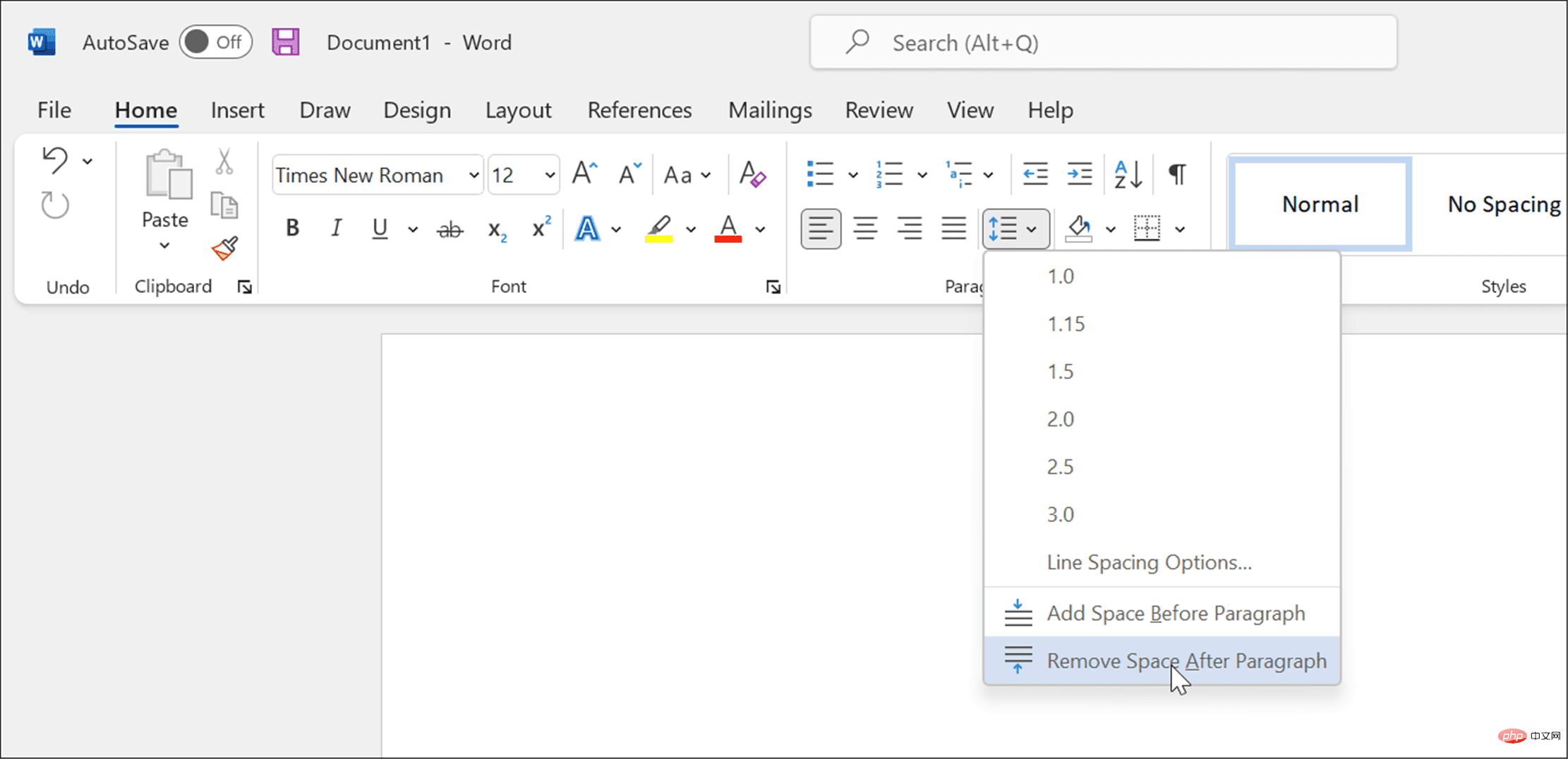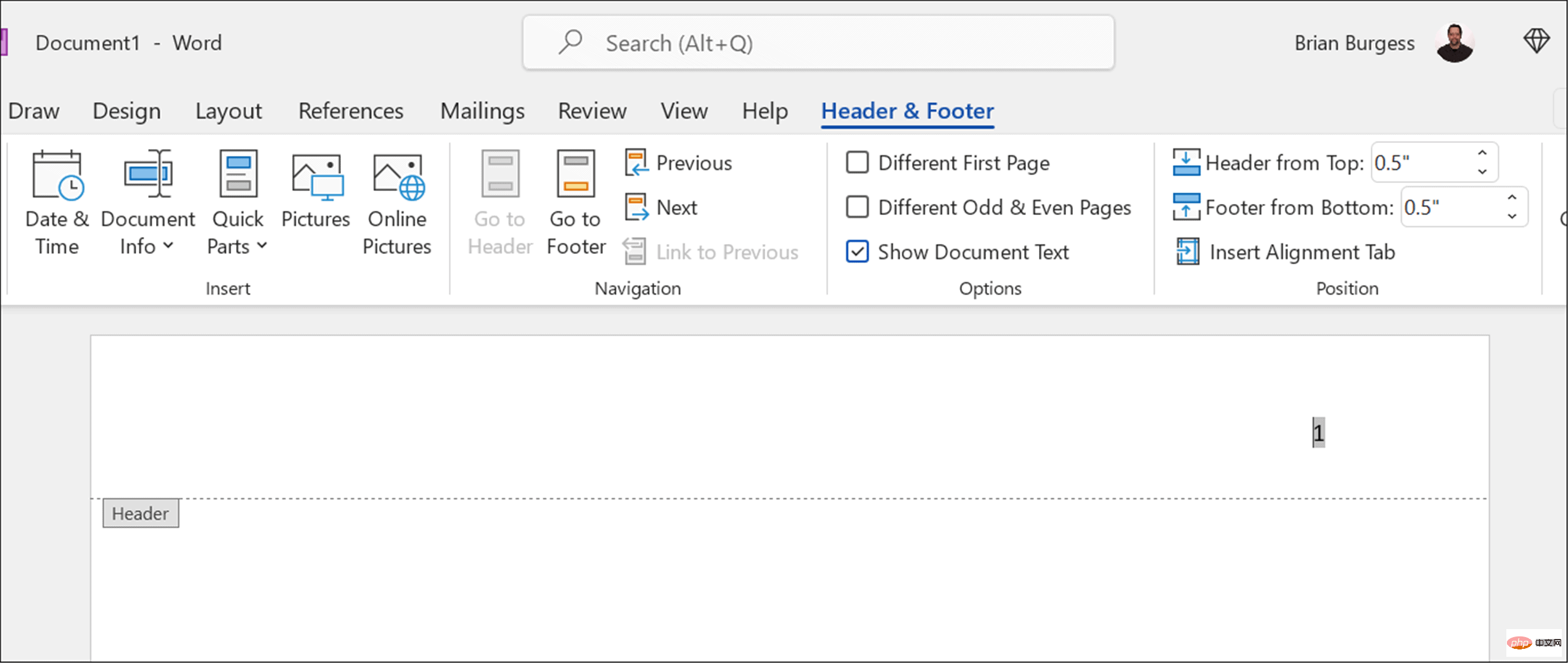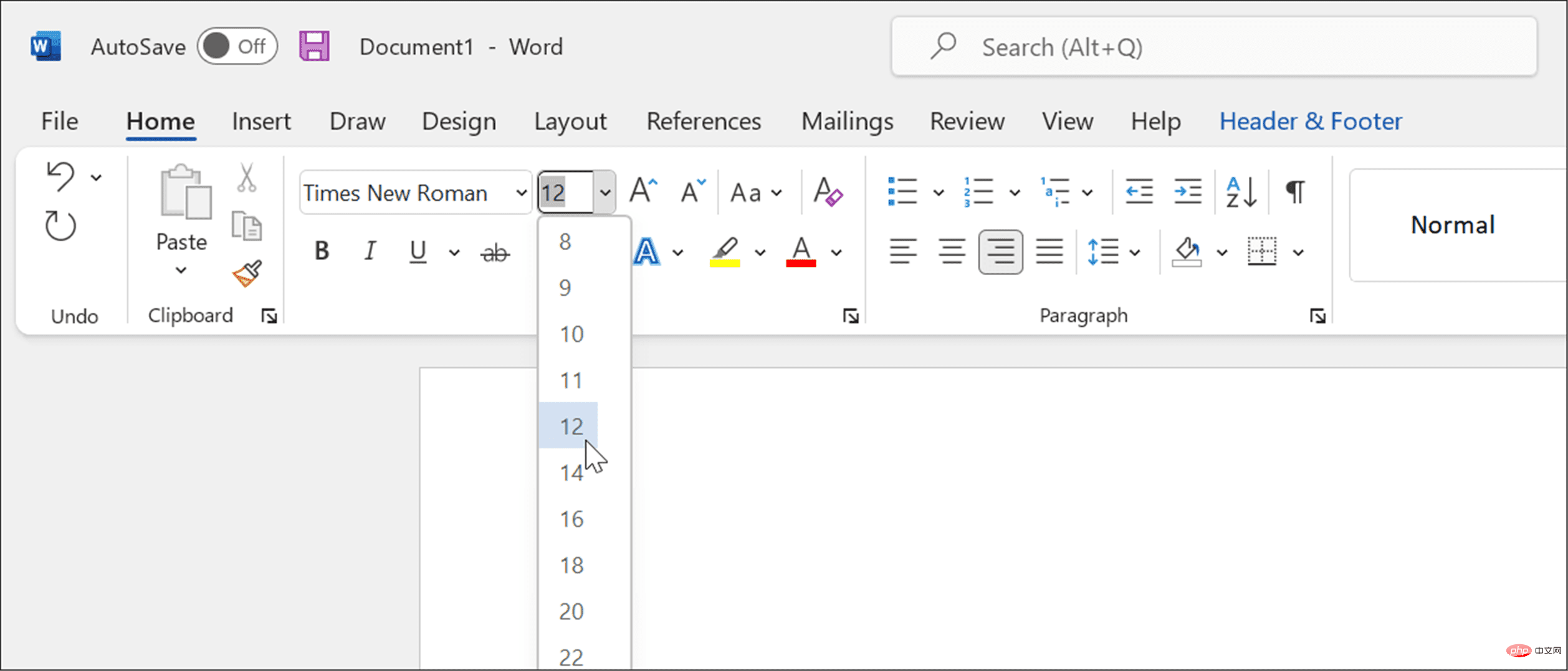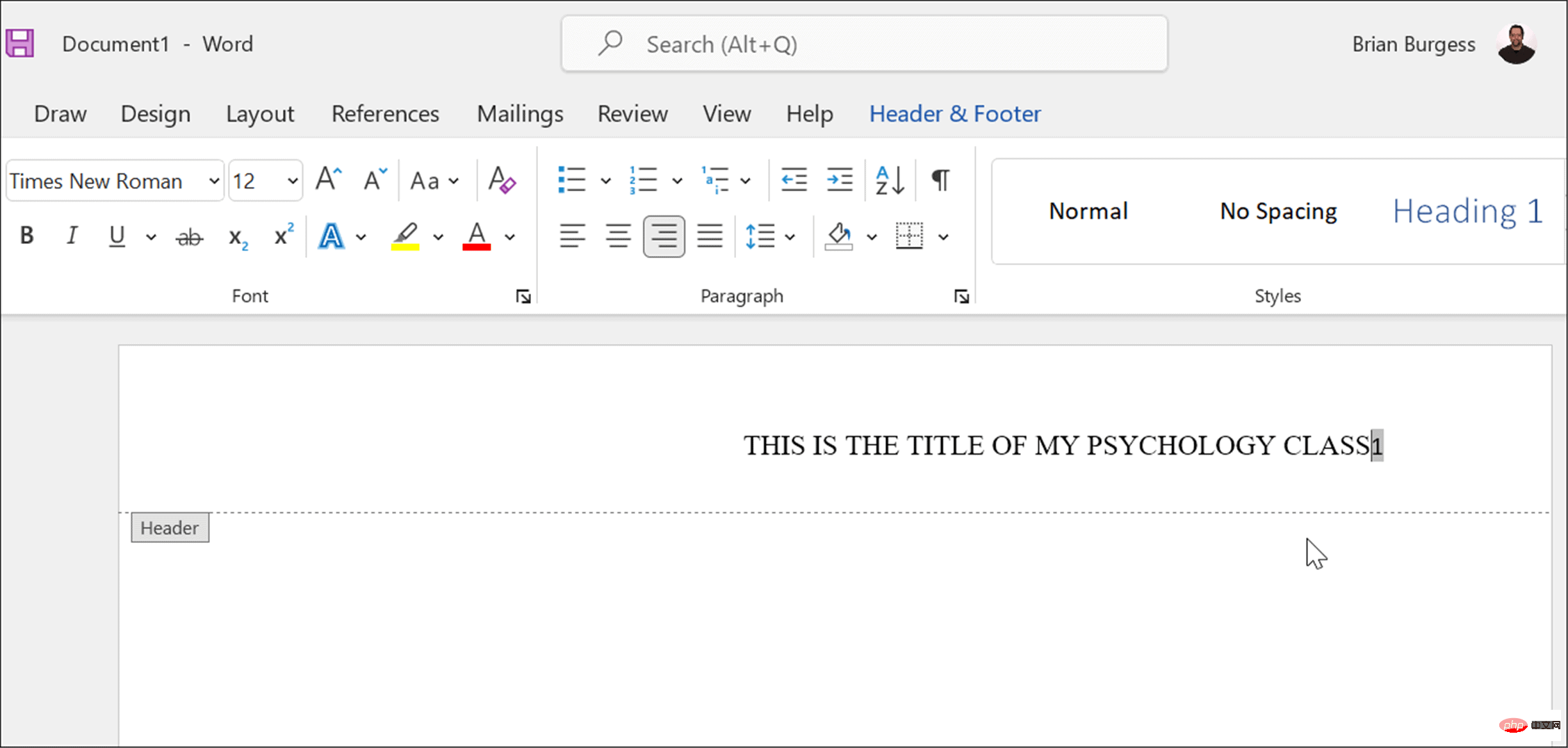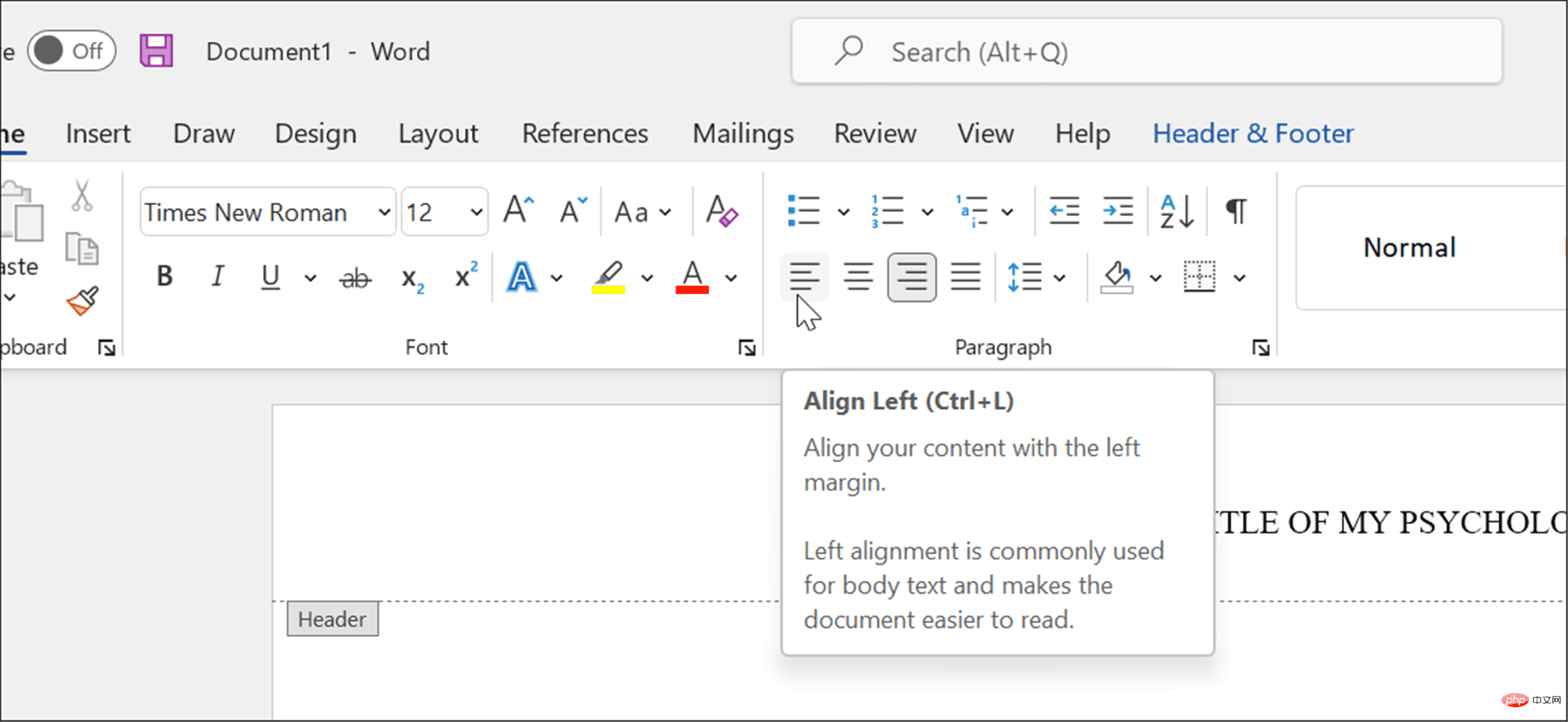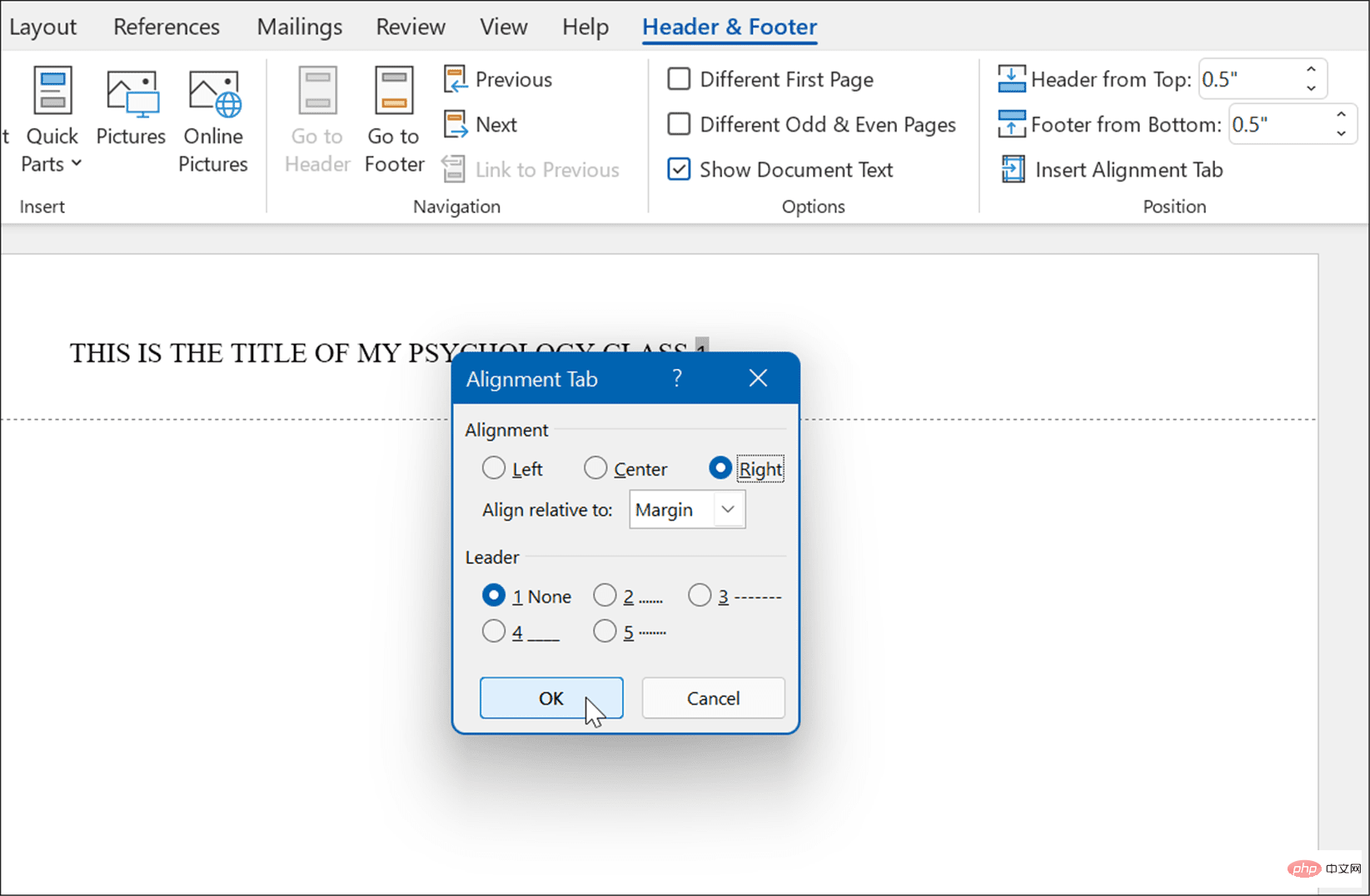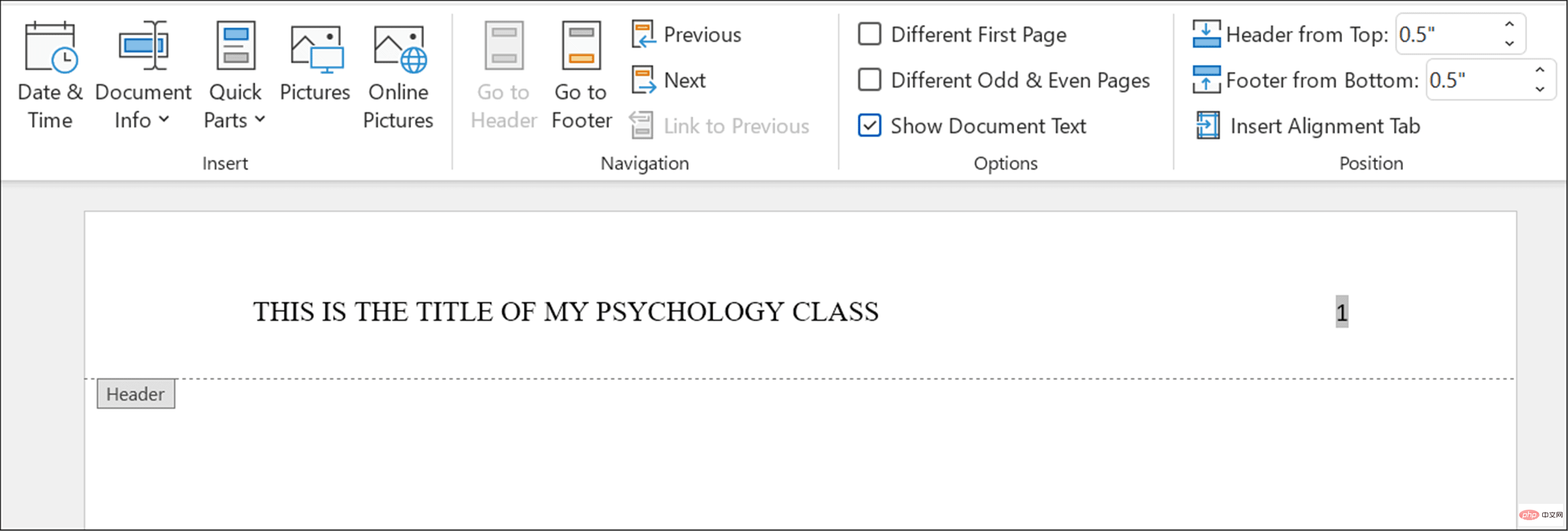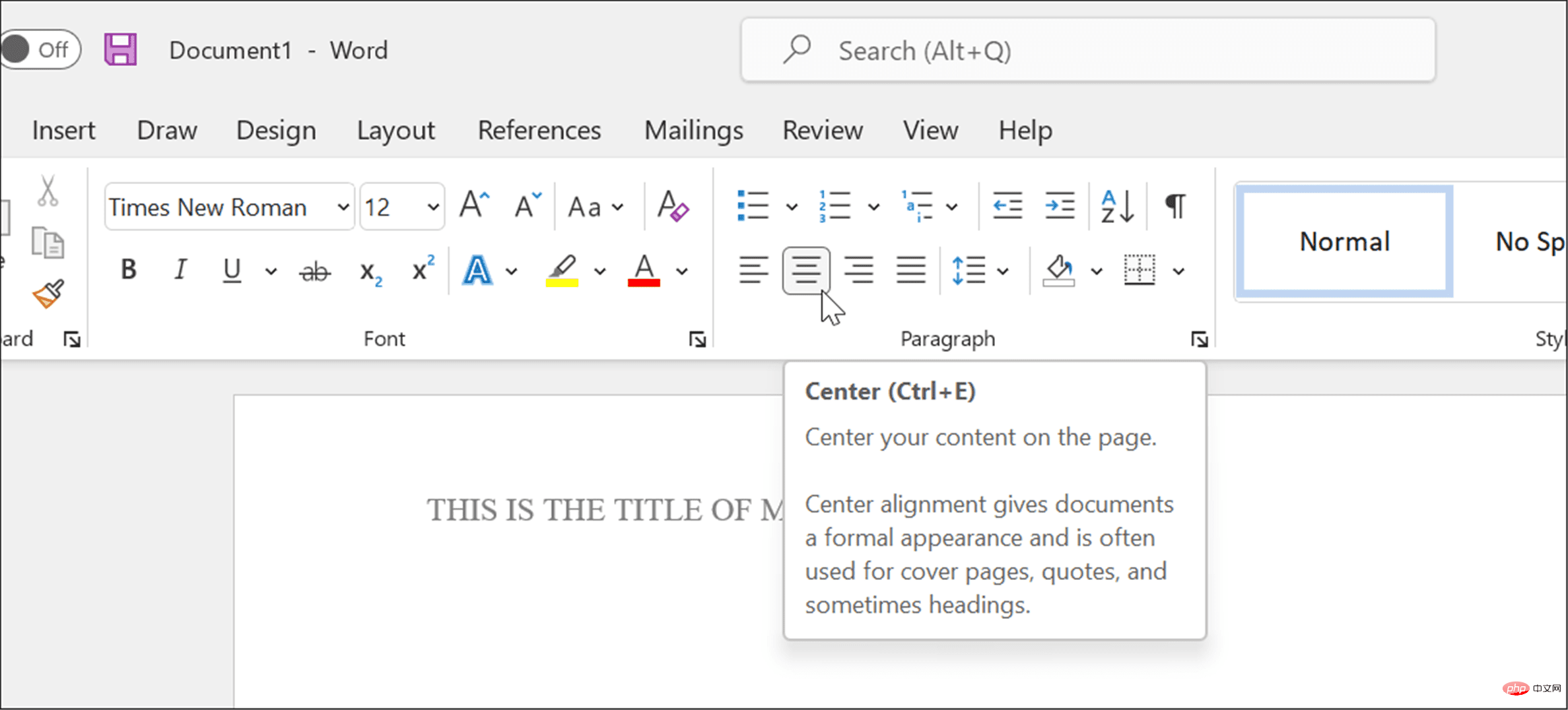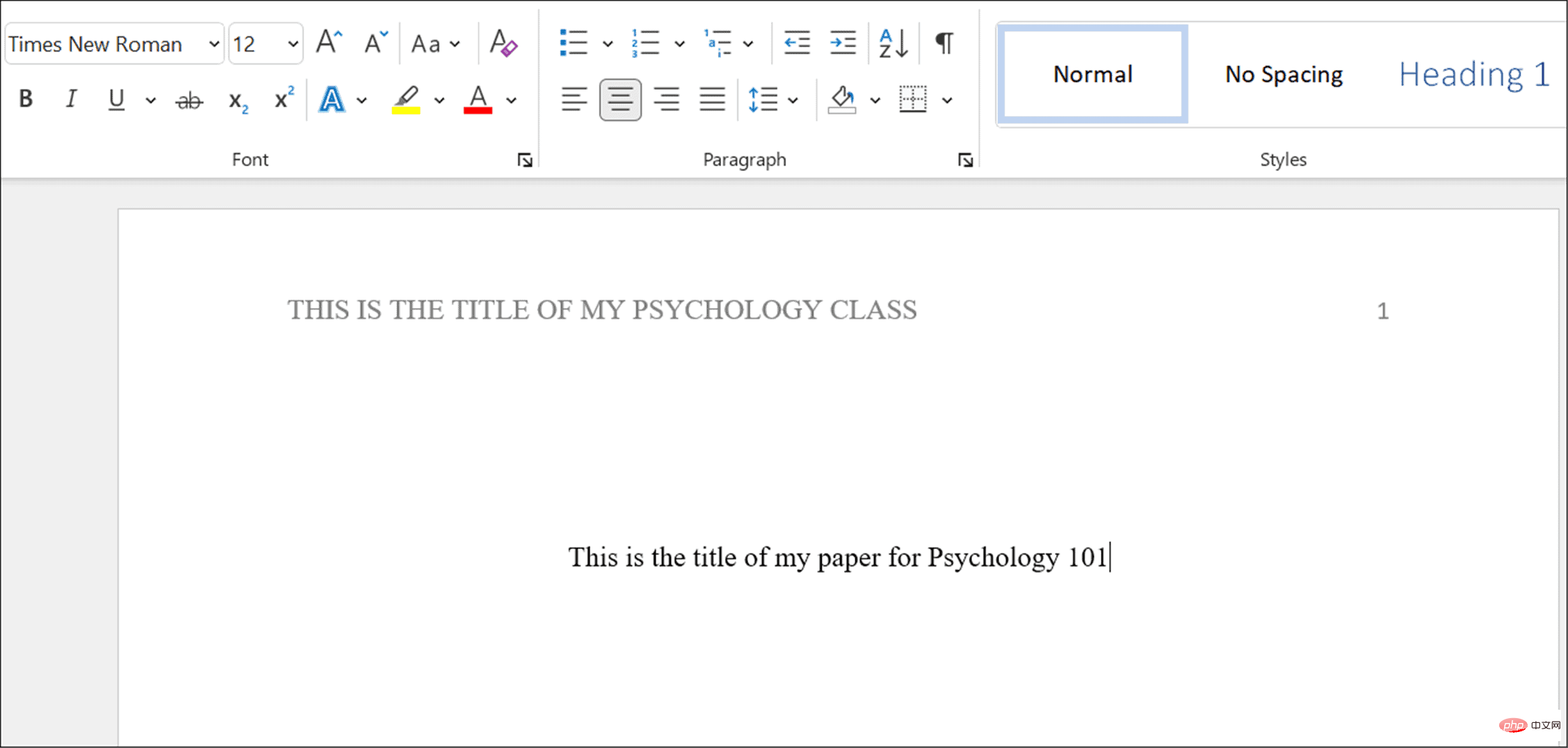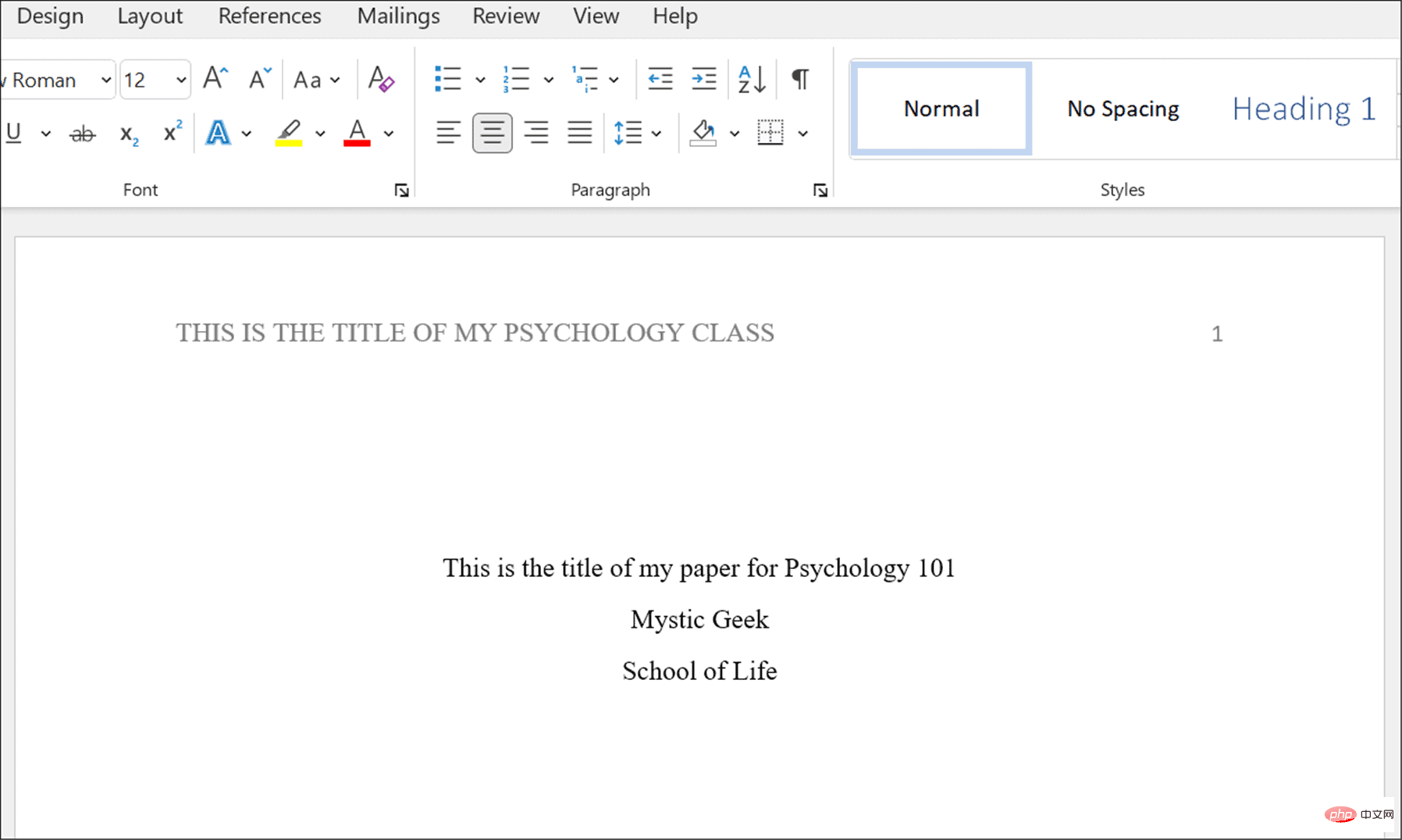如何在 Microsoft Word 中格式化 APA 样式
如何在 Microsoft Word 中格式化 APA 样式
APA 与其他学术文档样式一样,都是关于您的文档需要遵循的规则。值得庆幸的是,Microsoft Word 可以轻松设置文档以遵循 APA 格式。
在 Microsoft Word 中以 APA 样式编写文档:
-
首先,通过按Layout选项卡,然后按Margins > Normal将页边距设置为每边 1 英寸。

- 在 Home选项卡中将字体设置为Times New Roman 。
- 使用下拉菜单将字体大小更改 为 12 。

-
通过选择Home启用双倍行距文本,然后按 段落部分中的行和段落间距 工具。

- 在下拉列表中,选择2.0将文本加倍。

- 要验证论文中的段落之间没有多余的空格,请再次按下行和段落间距按钮,然后从菜单中选择删除段落后的空格。

配置您的文档标题
此时,您的文档应该几乎已格式化为 APA,但您需要对标题进行一些额外的更改以插入页码。
要为 APA 配置文档标题:
- 按 功能区栏上的插入选项卡。
- 按 页码,然后将鼠标悬停在 页首。
- 从选项中,选择 普通数字 3。

- Word 将切换到 页眉编辑模式,您会看到页码出现在右侧。

- 选择数字后,按Home,然后将字体和字体大小设置为Times New Roman和12。

- 如果要添加标题,请使用大写字母——按Caps Lock 键并输入论文标题。

- 输入标题后,按空格键一次,在标题和页码之间创建一个空格。
- 您需要将标题向左移动,因此选择标题,然后按“主页”选项卡下的“左对齐”。

- 标题现在与左侧对齐,但页码也是如此。要解决此问题,请确保闪烁的光标直接位于页码的左侧。
- 单击页眉和页脚选项卡,然后选择插入对齐选项卡。
- 出现“对齐选项卡”窗口时,单击“右”和“确定” 。

- 如果一切顺利,您应该会看到右侧的页码和左侧的标题——您的页眉现在已针对 APA 进行了配置。

设置标题页
您的文档现在已准备好使用 Times New Roman 和 12 磅字体大小在正文和标题上进行 APA 格式设置。下一步是设置标题页。
将标题页添加到 Word:
- 单击第一页上的空白区域。
-
在主页选项卡的段落部分 将文本设置为居中。

- 输入论文的标题,确保将最重要的术语大写。

- 按Enter键移动到新行并输入您的姓名。
- 再次按Enter 键输入机构名称。

- 根据需要对文档进行进一步的样式更改,确保它们遵循APA 样式。
在 Microsoft Word 中编写学术文档
上述步骤将帮助您在 Microsoft Word 文档中设置 APA 样式格式。当然,上下文和引用取决于您。您的教师可能需要在扉页上提供其他信息,例如您的学生编号和当前日期,因此请务必在撰写论文之前与他们联系。
除了 APA 样式,您还可以在 Word 中使用 MLA 格式。您可以做的其他巧妙的事情是转录音频格式或查看Microsoft Word 中的字数。
以上是如何在 Microsoft Word 中格式化 APA 样式的详细内容。更多信息请关注PHP中文网其他相关文章!

热AI工具

Undresser.AI Undress
人工智能驱动的应用程序,用于创建逼真的裸体照片

AI Clothes Remover
用于从照片中去除衣服的在线人工智能工具。

Undress AI Tool
免费脱衣服图片

Clothoff.io
AI脱衣机

AI Hentai Generator
免费生成ai无尽的。

热门文章

热工具

记事本++7.3.1
好用且免费的代码编辑器

SublimeText3汉化版
中文版,非常好用

禅工作室 13.0.1
功能强大的PHP集成开发环境

Dreamweaver CS6
视觉化网页开发工具

SublimeText3 Mac版
神级代码编辑软件(SublimeText3)
 deepseek网页版官方入口
Mar 12, 2025 pm 01:42 PM
deepseek网页版官方入口
Mar 12, 2025 pm 01:42 PM
国产AI黑马DeepSeek强势崛起,震撼全球AI界!这家成立仅一年半的中国人工智能公司,凭借其免费开源的大模型DeepSeek-V3和DeepSeek-R1,在性能上与OpenAI等国际巨头比肩,甚至在成本控制方面实现了突破性进展,赢得了全球用户的广泛赞誉。DeepSeek-R1现已全面上线,性能媲美OpenAIo1正式版!您可以在网页端、APP以及API接口体验其强大的功能。下载方式:支持iOS和安卓系统,用户可通过应用商店下载;网页版也已正式开放!DeepSeek网页版官方入口:ht
 深度求索deepseek官网入口
Mar 12, 2025 pm 01:33 PM
深度求索deepseek官网入口
Mar 12, 2025 pm 01:33 PM
2025年开年,国产AI“深度求索”(deepseek)惊艳亮相!这款免费开源的AI模型,性能堪比OpenAI的o1正式版,并已在网页端、APP和API全面上线,支持iOS、安卓和网页版多端同步使用。深度求索deepseek官网及使用指南:官网地址:https://www.deepseek.com/网页版使用步骤:点击上方链接进入deepseek官网。点击首页的“开始对话”按钮。首次使用需进行手机验证码登录。登录后即可进入对话界面。deepseek功能强大,可进行代码编写、文件读取、创
 deepseek服务器繁忙怎么解决
Mar 12, 2025 pm 01:39 PM
deepseek服务器繁忙怎么解决
Mar 12, 2025 pm 01:39 PM
DeepSeek:火爆AI遭遇服务器拥堵,如何应对?DeepSeek作为2025年开年爆款AI,免费开源且性能媲美OpenAIo1正式版,其受欢迎程度可见一斑。然而,高并发也带来了服务器繁忙的问题。本文将分析原因并提供应对策略。DeepSeek网页版入口:https://www.deepseek.com/DeepSeek服务器繁忙的原因:高并发访问:DeepSeek的免费和强大功能吸引了大量用户同时使用,导致服务器负载过高。网络攻击:据悉,DeepSeek对美国金融界造成冲击,